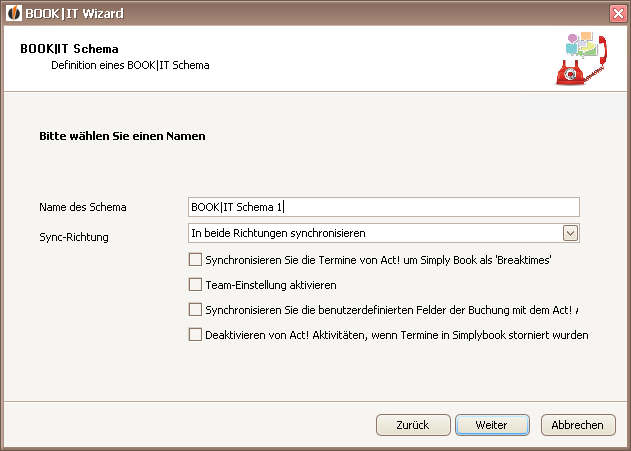Geben Sie Ihrem Schema einen Namen und wählen eine Synchronisationsrichtung. Wenn Sie bei Synchronisieren Sie die Termine von Act! um Simply Book als 'Breaktimes' ein Häkchen setzen, werden Termine aus Act! in SimplyBook.it als Pausen eingetragen. Sie können außerdem die Team-Einstellung aktivieren.
Mit der Team-Einstellung weisen Sie mehrere Benutzer (z.B. Ihre Support Mitarbeiter) in Act! einem Dienstleister (z.B. Support) zu und geben dann einen Teamleiter an, der bei der Synchronisation von SimplyBook.it nach Act! alle Termin Buchungen erhält und diese dann manuell den einzelnen Team Mitgliedern zuordnen kann. Dies ist sinnvoll, wenn es für Ihre Kunden nicht relevant ist, wer von Ihren Angestellten die Dienstleistung ausführt.
Klicken Sie dann auf Weiter. Als nächstes gelangen Sie zu den Verbindungseinstellungen. |